Top 2 veidi, kā nokļūt pilnā ekrānā
Ja esat iesācējs Apple Mac ierīcē, jūs atradīsit vienu problēmu, kas jūs kairināja Mac pilnekrāna saīsne. Jaunie Apple lietotāji saskaras ar šāda veida problēmāmlaiks. Līdzīgi kā Windows OS, ir arī iespējas, kur var maksimizēt konkrētu logu. Apskatīsim metodes, kas jums jāievēro, lai izveidotu Mac visu ekrānu.
1. metode: izveidojiet loga pilnekrāna režīmu Mac, izmantojot pilnekrāna režīmu
Izmantojot šo metodi, jūs varēsit veikt jebkurulogs pilnekrāna režīmā. To sauc arī par pilnekrāna režīmu. Šis režīms jebkuru darbīgās lietotnes logu pārvērš personīgajā atsevišķā darbvietā. Tas pārvērsīs logu pilnekrāna režīmā, to maksimāli palielinot. Izmantojot risinājumu, darbvirsmas augšdaļā esošā izvēlnes josla tiks noņemta. Jūs varat piekļūt šai izvēlnes joslai jebkurā laikā, vienkārši virzot uz tās. Papildus tam tiks noņemti visi tradicionālie ekrānā esošie elementi, piemēram, poga Aizvērt, loga virsrakstjosla, maksimizēt un samazināt pogas. Šis režīms neļaus redzēt nevienu citu lietotnes logu.
- Vispirms atveriet jebkuru logu, kuru var paplašināt.
- Tagad nav ko daudz sekot. Viss, kas jums jādara, ir atrast virsrakstjoslu. Augšējā kreisajā stūrī redzēsit trīs pogas. Pirmā sarkanā poga aizvērs logu. Otrā dzeltenā poga samazina logu līdz minimumam. Trešā Zaļā poga ir mūsu interese. Tādējādi logs tiks ieslēgts pilnekrāna režīmā.
- Noklikšķiniet uz pogas, un jums tiks darīts viss dienas garumā. Tādā veidā jūs varat zināt Mac pilnekrāna ekrānuzņēmuma saīsni.

2. metode: manuāli izveidojiet logu pa visu ekrānu
Šī metode satur tikai manuālu izgatavošanulogs pilnekrāna režīmā. Bet, izmantojot šo metodi, konkrētās lietotnes logs var saglabāt savu īpašumu kā faktisko logu, kas iepriekšminētajā metodē nav iespējams. Šī metode nedod logam īpašu vietu, kā redzams iepriekš minētajā metodē. Izmantojot šo metodi, joprojām var piekļūt izvēlnes joslai, jo tā ir redzama uz ekrāna. Loga nosaukuma josla ir redzama arī ar palielināšanas, samazināšanas un aizvēršanas pogām. Turklāt šī metode ļauj citām lietotnēm un logiem uzkrāties savā starpā. Pilnekrāna režīmā tas nebija iespējams, jo tas logam piešķir īpašu vietu. Veiciet šādas darbības, lai uzzinātu pilnu Mac ekrānuzņēmumu.
- Atveriet jebkuru lietotnes logu, kuru var paplašināt. Tagad virziet kursoru uz tā malas, līdz kursors pārvēršas par paplašināmu rādītāja ikonu.
- Tiklīdz kursors pārvēršas rādītājā, jums jānoklikšķina uz ikonas un jāvelk loga malas.
- Turiet velciet no visām pusēm, līdz lietotnes logs ekrānā ir ieguvis visu vietu. Tādā veidā jūs iepazīsities ar Mac paplašināt logu uz pilnekrāna saīsni.
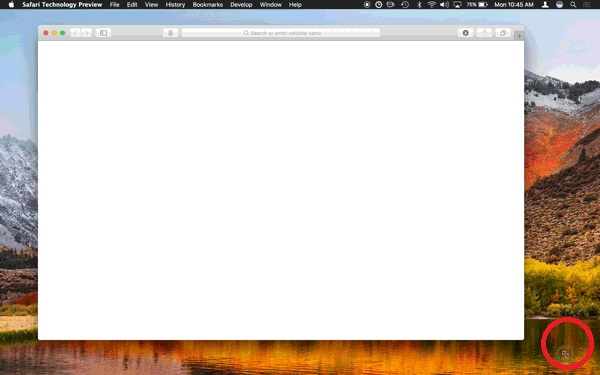
Pilnekrāna režīma padomi
Varat arī atsvaidzināt skārienjoslu no darbībasMonitor. To var izdarīt, ja jums šķiet, ka ir grūti to atsvaidzināt, izmantojot komandrindu. Veiciet tālāk norādītās darbības, lai atsvaidzinātu skārienjoslu no Activity Monitor un atrisinātu problēmu “MacBook pro skārienjoslas tastatūras fona apgaismojums nedarbojas”.
- Pilnekrāna režīmā tiek paslēpta lietotnes virsrakstjosla un ekrāna izvēlnes josla. Tomēr jūs varat tam piekļūt, ja novietojat kursoru uz tiem.
- Varat pārslēgties starp diviem pilnekrāna režīmiem, peles paliktnī izmantojot trīs pirkstu žestus. Pārvelkot ar trim pirkstiem, jūs varēsit pārslēgties starp pilnekrāna režīmu.
- Jebkurā laikā varat iziet no pilnekrāna režīma, nospiežot taustiņu Escape.
- Varat arī iziet no pilnekrāna režīma, vēlreiz nospiežot zaļo pogu virsrakstjoslā.
- Pārvelkot trīs pirkstus uz skārienpaliktņa uz augšu, tas parādīs režģa skatu pa pilnekrāna režīmu, kas darbojas dažādiem lietotņu logiem.
Lielākoties tas ir iespējams dažu vaiciti iemesli, kuru dēļ jūs varētu zaudēt savus datus. To var izraisīt daudzi iemesli, piemēram, kļūdaina failu dzēšana, sistēmas kļūme vai daudzas šādas lietas. Šādos gadījumos Tenorshare Any Data Recovery izmantošana operētājsistēmai Mac ir labākais rīks datu atjaunošanai. Šis rīks iegūst visus jūsu datus, kas ir zaudēti kļūdas dēļ. Turklāt šo programmatūru ir ļoti viegli izmantot, un lietotāji tās lietošanas laikā neatrod neskaidrības.

Visas lietas izskatīja, tās bija 2 labākāsrisinājumi, kas palīdzēs jums uzzināt Mac saīsni pilnekrāna video. To var izdarīt manuāli vai izmantot Pilnekrāna režīms. Ja jums ir zināms par jebkuru citu risinājumu, izņemot iepriekš minētos, varat mūs informēt, komentējot zemāk. Tādā pašā veidā varat arī dalīties ar jūsu atsauksmēm.

![[Pilns ceļvedis] 2 veidi, kā atbloķēt SIM karti iPhone](/images/unlock-iphone/full-guide-2-ways-to-unlock-sim-card-on-iphone.jpg)




![[Pilns ceļvedis] Labot saldēta ekrāna iPhone](/images/iphone-fix/full-guide-fix-a-frozen-screen-iphone.jpg)
![[Pilnīgi risinājumi] Kā Fix iOS 11/12 atjaunināšana Frozen iPhone / iPad](/images/ios-11/full-solutions-how-to-fix-ios-1112-update-frozen-on-iphoneipad.jpg)

